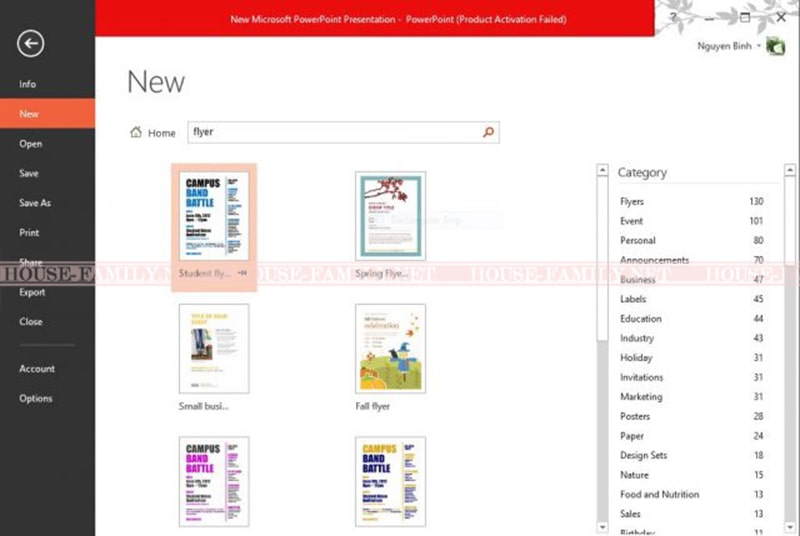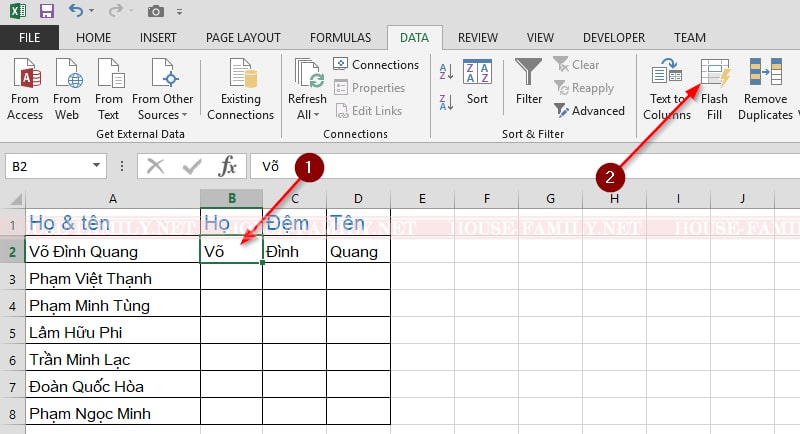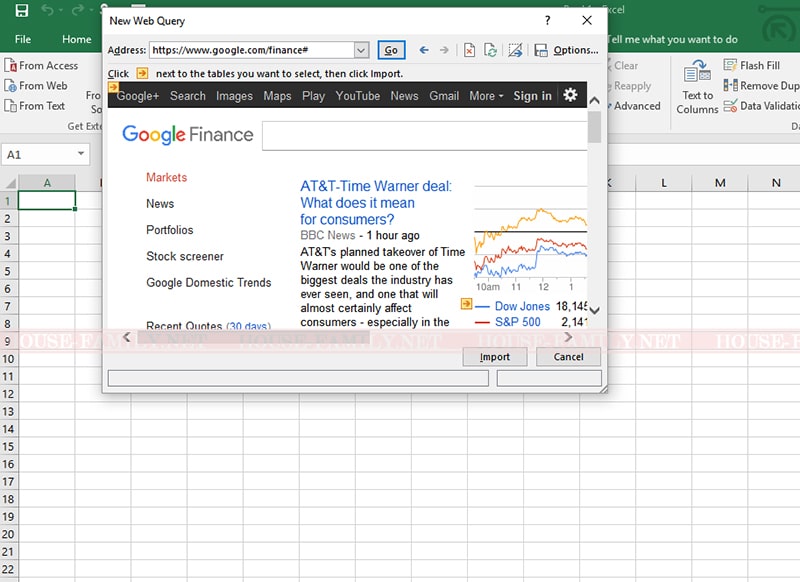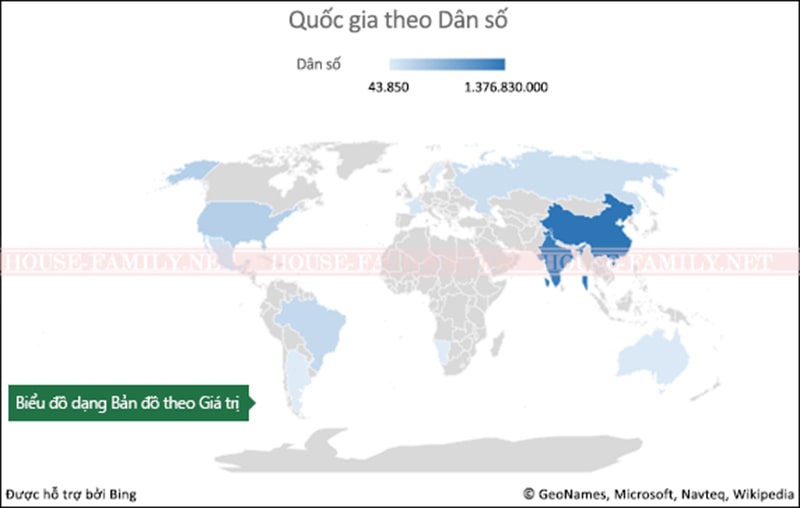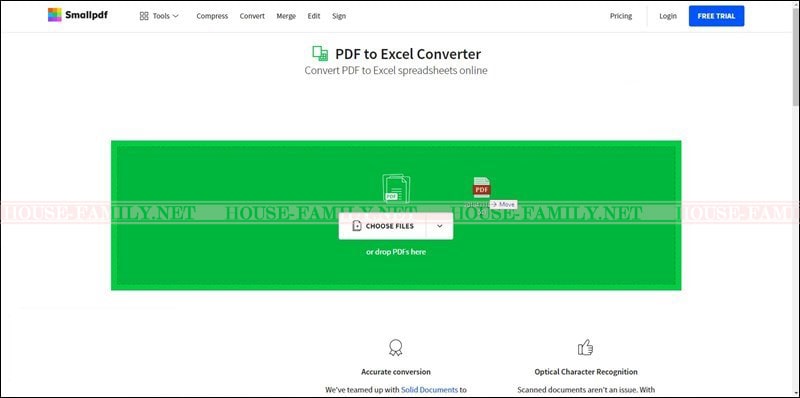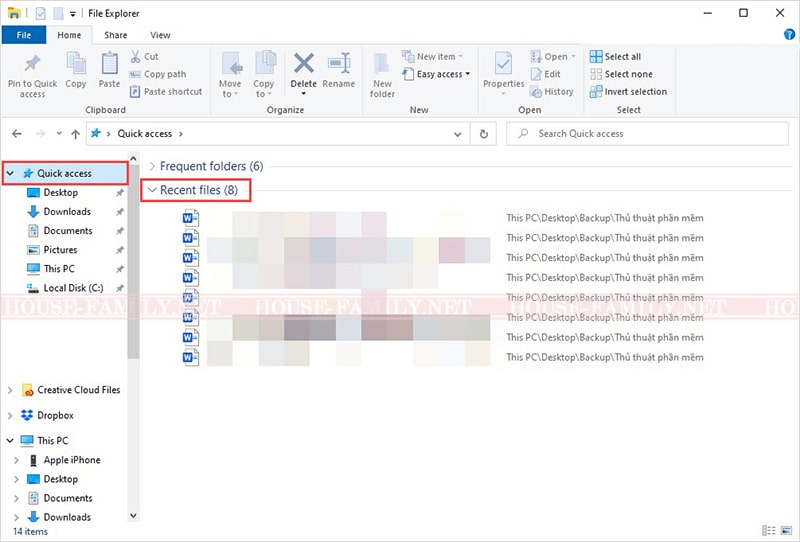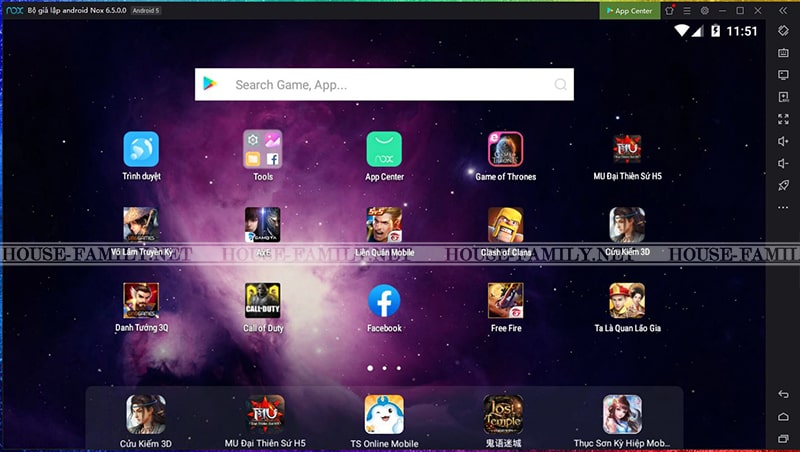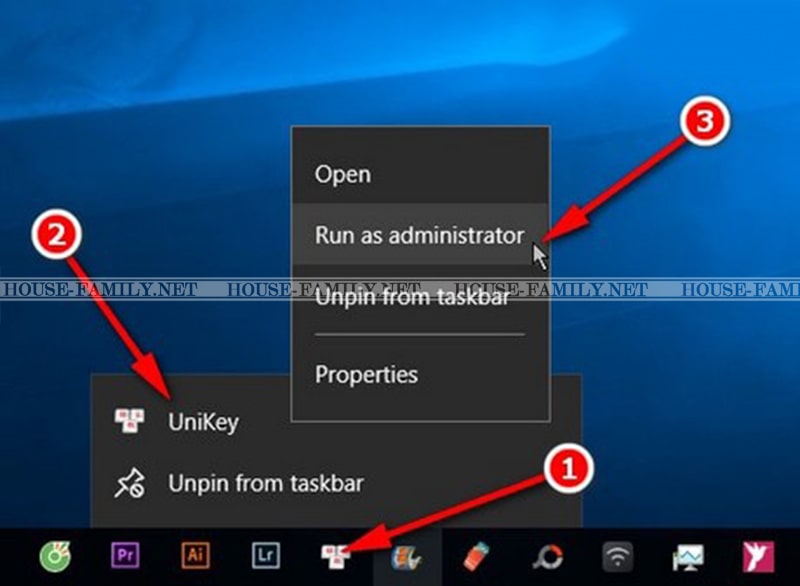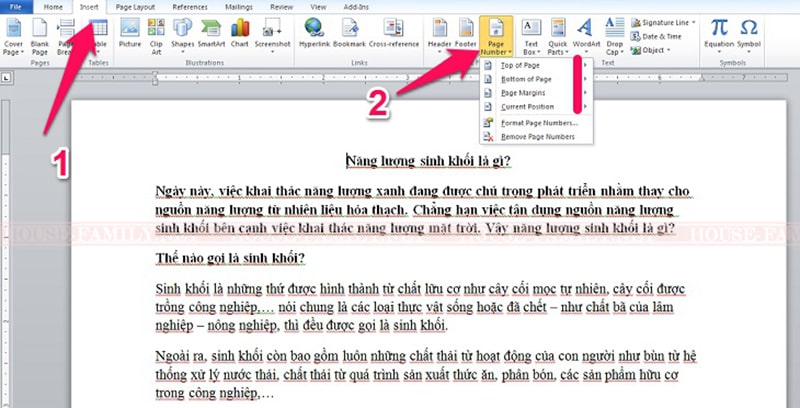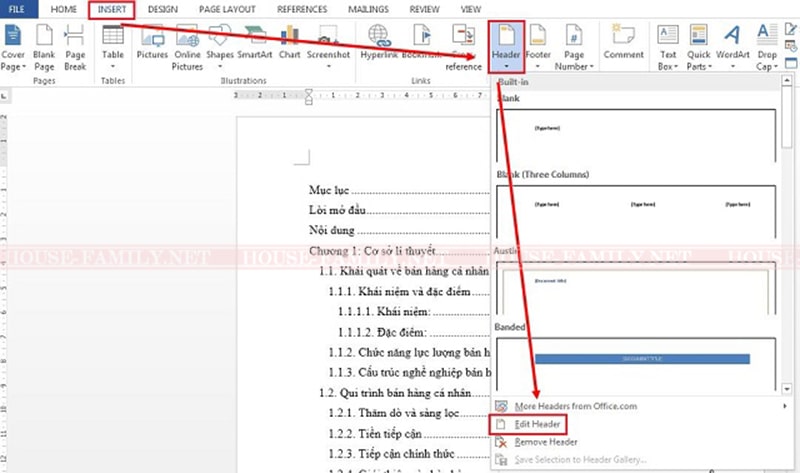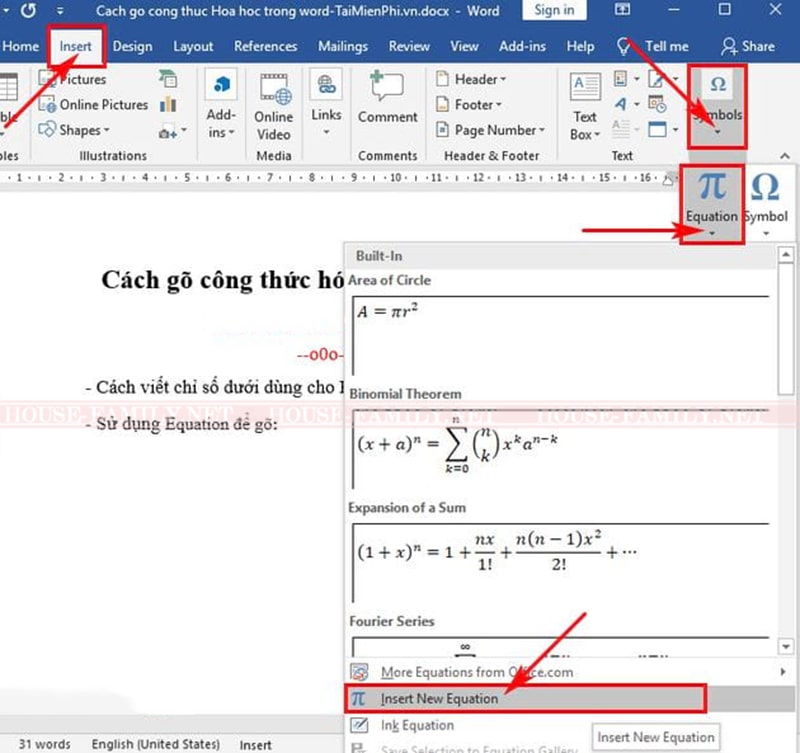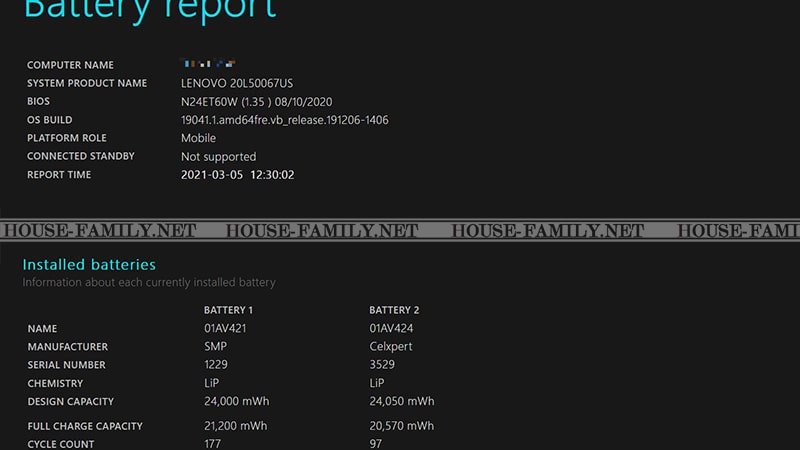Trong thế giới kỹ thuật số được kết nối với sự hài lòng tức thì, một trong những điều cuối cùng bạn muốn trải nghiệm khi duyệt web là thông báo lỗi. Chẳng hạn như lỗi ERR CONNECTION REFUSED. Điều này có thể vô cùng khó chịu và thậm chí có thể là dấu hiệu cho thấy có điều gì đó nghiêm trọng đã xảy ra.
Đối với người dùng bình thường, các lỗi thực sự khó hiểu là những lỗi mà đôi khi khó có thể phân biệt giữa sự cố với trang web WordPress của bạn và một cái gì đó khác, chẳng hạn như sự cố mạng hoặc trình duyệt.
Thông báo “ERR_CONNECTION_REFUSED” là một thông báo lỗi đặc biệt phổ biến và thường không liên quan đến trang web WordPress mà đôi khi bạn sẽ thấy trong Chrome. May mắn thay, nó tương đối dễ dàng để xác định nguyên nhân của vấn đề này. Trong bài đăng này, chúng tôi sẽ giải thích ý nghĩa của thông báo và cách khắc phục.
Lỗi ERR_CONNECTION_REFUSED là lỗi gì?
Thật không may, việc gặp phải các lỗi liên quan đến việc sử dụng internet. Có hàng trăm khả năng xảy ra, từ lỗi màn hình trắng chết chóc đến lỗi 404 cổ điển đến lỗi ERR_CONNECTION_TIMED_OUT . Hãy tin tưởng nhóm hỗ trợ của chúng tôi, họ xử lý tất cả các loại lỗi WordPress hàng ngày. Vì vậy, điều này không có gì mới đối với chúng tôi.
Google Chrome
Trong Google Chrome, người dùng cũng có thể quen thuộc với trang ERR_CONNECTION_REFUSED. Bạn sẽ thấy một thông báo cho biết “Không thể truy cập trang web này hoặc Trang web này không khả dụng”
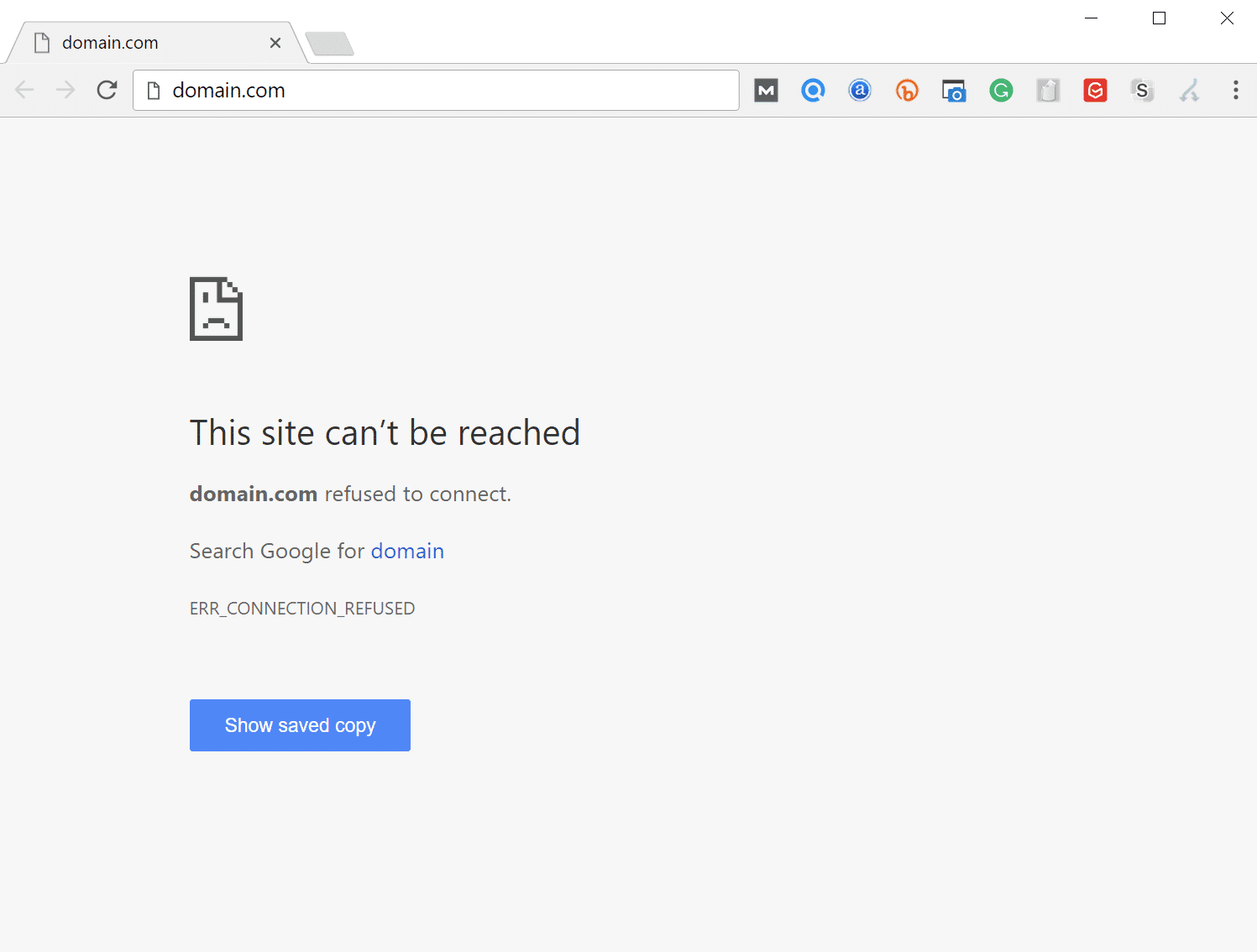
Lỗi ERR_CONNECTION_REFUSED trong Google Chrome
Khi bạn truy cập một trang web bằng Google Chrome và gặp thông báo này, điều đó có nghĩa là nỗ lực kết nối của bạn đã bị từ chối. Mã lỗi này cũng xuất hiện trong các trình duyệt khác, mặc dù ở các dạng khác nhau.
Mozilla Firefox
Trong Mozilla Firefox, nó sẽ chỉ hiển thị là Không thể kết nối .
Firefox không thể thiết lập kết nối với máy chủ tại domain.com.
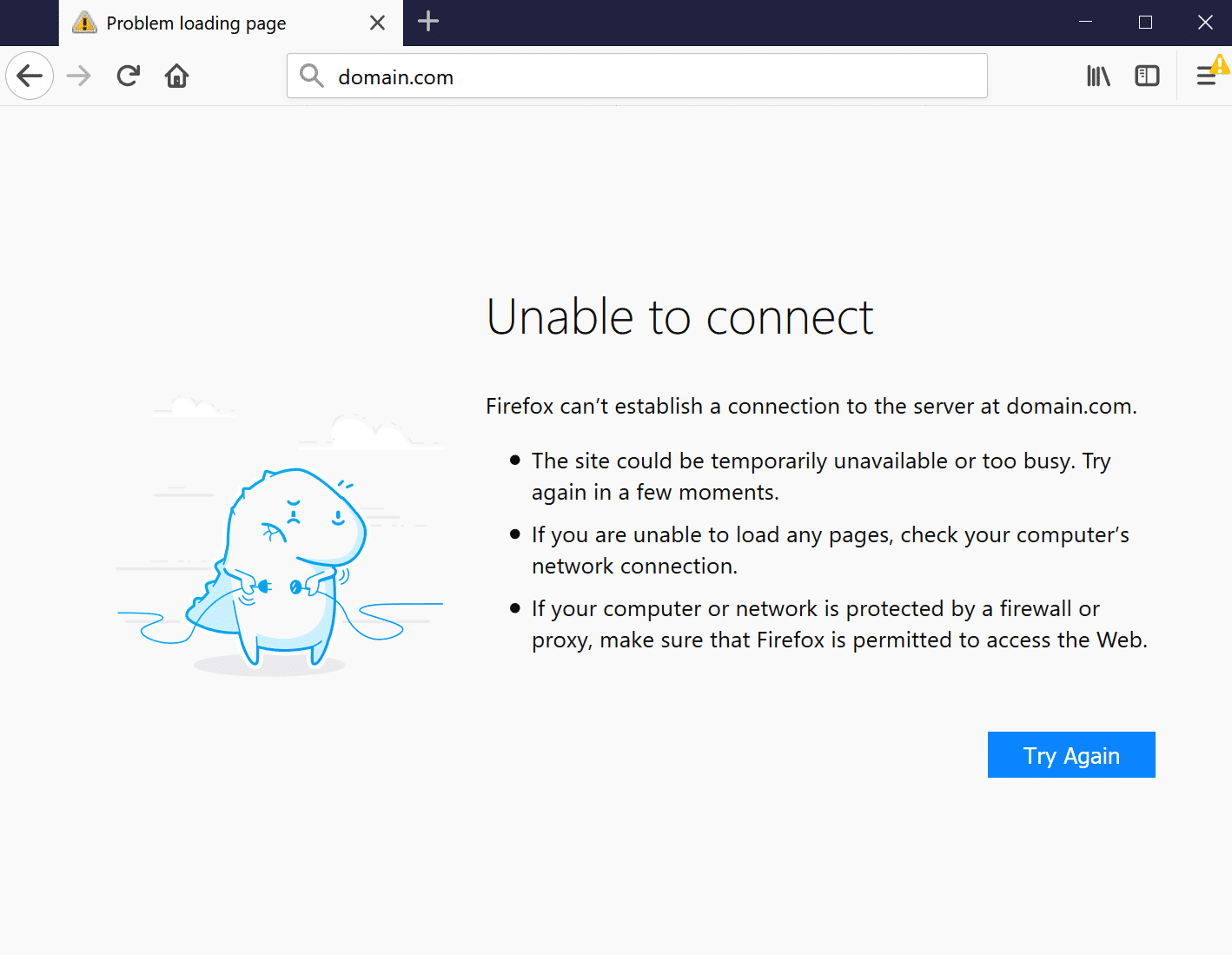
Lỗi ERR_CONNECTION_REFUSED trong Mozilla Firefox
Microsoft Edge
Trong Microsoft Edge, nó chỉ hiển thị là Hmmm… không thể truy cập trang này . Điều đó không hữu ích lắm.
Đảm bảo rằng bạn có địa chỉ web phù hợp: domain.com.
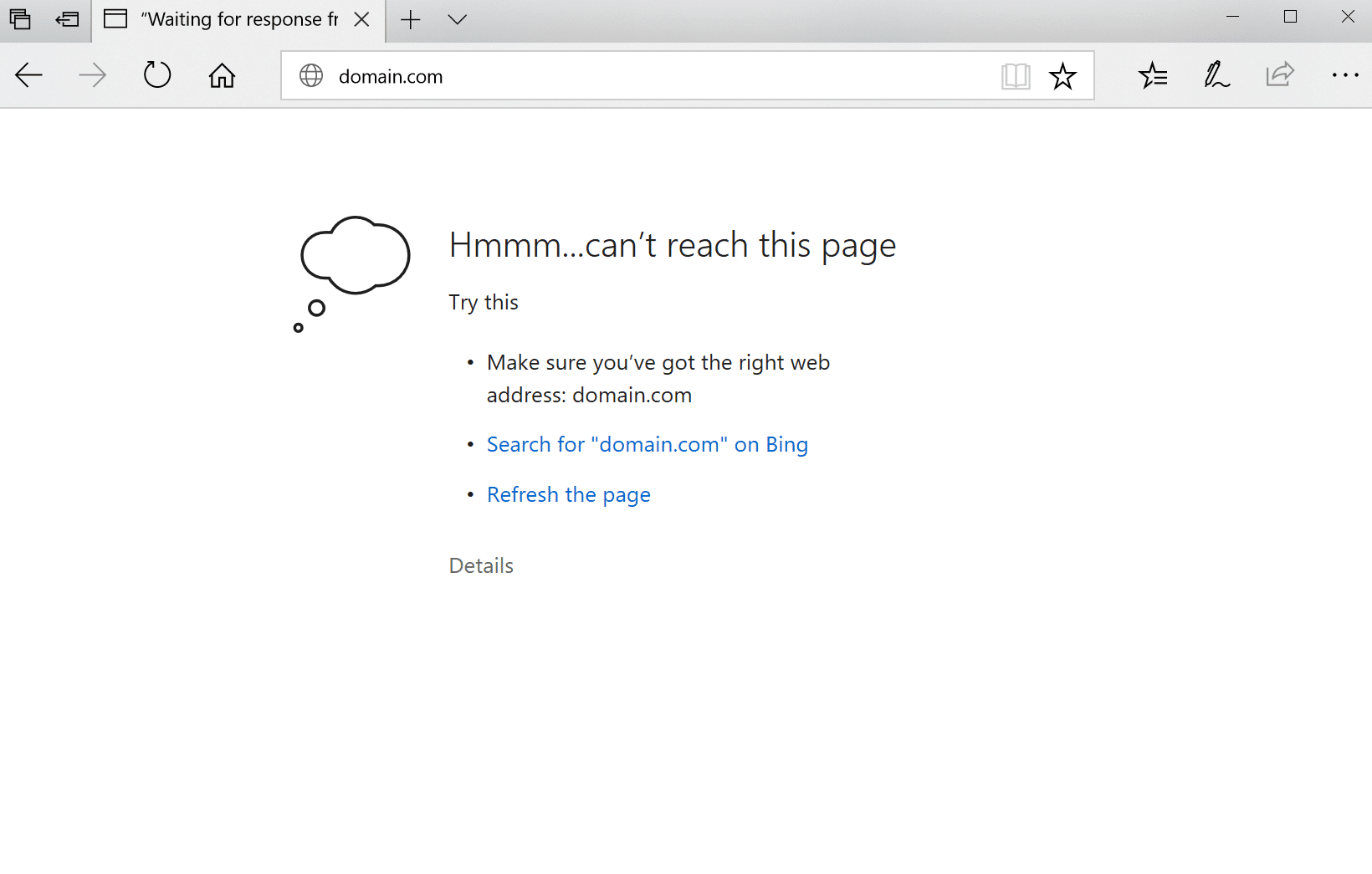
Lỗi ERR_CONNECTION_REFUSED trong Microsoft Edge
Lỗi ERR_CONNECTION_REFUSED đôi khi do sự cố phía máy chủ chứ không phải do sự cố kết nối của cá nhân bạn. Nó thường không có gì nghiêm trọng và có thể đơn giản là kết quả của việc cài đặt tường lửa hoặc máy chủ không chính xác. Tuy nhiên, nó cũng có thể là một dấu hiệu cho thấy có điều gì đó quan trọng hơn đã xảy ra sai sót – chẳng hạn như một cuộc tấn công phần mềm độc hại hoặc thời gian ngừng hoạt động không mong muốn . Một kết nối internet không đáng tin cậy cũng có thể góp phần.
Như với hầu hết các thông báo lỗi, ERR_CONNECTION_REFUSED cho bạn biết rằng đã xảy ra sự cố mà không đủ tử tế để cho bạn biết tại sao nó lại xảy ra. Điều này có nghĩa là bạn có thể tìm và giải quyết vấn đề gốc (nếu có thể).
9 cách sửa lỗi ERR_CONNECTION_REFUSED
- Kiểm tra xem liệu trang có bị sập hay không.
- Khởi động lại bộ định tuyến của bạn.
- Xóa bộ nhớ cache của trình duyệt của bạn.
- Đánh giá cài đặt proxy của bạn và điều chỉnh chúng nếu cần.
- Tạm thời tắt phần mềm chống vi-rút và tường lửa.
- Xóa bộ nhớ cache DNS của bạn.
- Thay đổi địa chỉ DNS của bạn.
- Tắt mọi tiện ích mở rộng Chrome đã lỗi thời.
- Cài đặt lại trình duyệt Chrome của bạn.
Cách sửa lỗi ERR_CONNECTION_REFUSED trên Chrome
Mặc dù một loạt các nguyên nhân tiềm ẩn có thể khiến việc khắc phục sự cố trở nên phức tạp, nhưng vẫn có thể khắc phục được lỗi ERR_CONNECTION_REFUSED. Hãy xem xét chín bước bạn có thể thực hiện, bắt đầu với những bước có nhiều khả năng cung cấp câu trả lời nhất.
Cách fix lỗi ERR_CONNECTION_REFUSED trên điện thoại
Nếu bạn khắc phục không được thì đây là lỗi của website vì vậy bạn nên đợi chủ website fix để có thể truy cập lại nhé.